vlookup 函数用于从表中查找数据,其语法如下:=vlookup(查找值, 表区域, 列索引号, [查找类型])。步骤包括:选择单元格输入 vlookup 函数,输入查找值,输入表区域,输入列索引号,选择查找类型(可选项),按 enter 键完成。
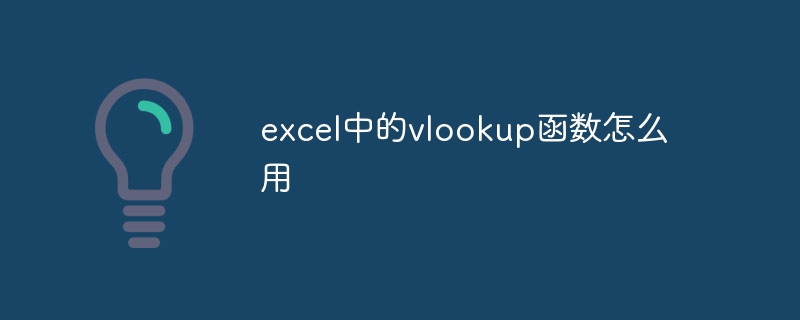
VLOOKUP 函数在 Excel 中的使用
VLOOKUP 函数是一种强大的查找函数,可从表或范围中检索数据。它的语法如下:
=VLOOKUP(lookup_value, table_array, col_index_num, [range_lookup])
参数说明:
- lookup_value:要查找的值。
- table_array:包含要查找数据的表或范围。
- col_index_num:要返回的列的索引号。
- range_lookup(可选):指定查找方式,可以是 TRUE(近似匹配)或 FALSE(精确匹配)。默认值为 TRUE。
如何使用 VLOOKUP 函数:
- 选择单元格:输入 VLOOKUP 函数的位置。
- 输入查找值:在 lookup_value 参数中,输入要查找的值。
- 输入表区域:在 table_array 参数中,输入包含要查找数据的表或范围。
- 输入列索引号:在 col_index_num 参数中,输入要返回的列的索引号。
- 选择查找类型(可选):在 range_lookup 参数中,指定查找类型。
- 按 Enter 键:完成 VLOOKUP 函数。
示例:
假设您有一个学生成绩表,如下所示:
| 姓名 | 成绩 |
|---|---|
| 张三 | 85 |
| 李四 | 90 |
| 王五 | 78 |
要查找张三的成绩,可以使用以下 VLOOKUP 函数:
=VLOOKUP("张三", A2:B4, 2, TRUE)
其中:
- lookup_value = “张三”
- table_array = A2:B4
- col_index_num = 2
- range_lookup = TRUE
函数返回 85,这是张三的成绩。








